当用户遇到“虚拟主机打不开mp4”的问题时,这通常意味着通过虚拟主机部署的网站无法正常播放MP4格式的视频文件,这一问题可能涉及多个层面,包括服务器配置、文件权限、编码格式、浏览器兼容性以及网络环境等,以下将详细分析可能的原因及对应的解决方法,帮助用户逐步排查并解决问题。
需要明确“打不开”的具体表现,是视频完全无法加载,还是加载后无法播放,或是播放过程中出现卡顿、黑屏等情况?不同的表现可能指向不同的原因,完全无法加载可能与文件路径错误或服务器权限有关,而播放卡顿则可能与视频编码或服务器性能有关。
服务器配置问题
虚拟主机的服务器配置是影响MP4播放的关键因素之一,常见的服务器配置问题包括:
MIME类型未正确配置:Web服务器需要知道如何处理不同类型的文件,如果服务器未正确配置MP4文件的MIME类型,浏览器可能无法识别该文件为视频文件,从而尝试下载或直接显示乱码,MP4文件的正确MIME类型是
video/mp4,如果未配置,服务器会将其当作普通文件处理。缺少必要的模块或组件:某些Web服务器(如Apache)需要特定的模块来支持视频流的处理,Apache的
mod_rewrite模块或mod_headers模块可能被用于优化视频播放体验,如果这些模块未启用,可能会影响视频的加载和播放。PHP执行模式问题:如果MP4文件被错误地关联到PHP解析器(由于
.htaccess配置错误或服务器默认设置),服务器会尝试将MP4文件作为PHP脚本执行,这显然会导致播放失败,用户需要检查服务器的文件关联配置,确保MP4文件直接由Web服务器提供,而非经过PHP处理。
文件与权限问题
文件路径错误:确保HTML代码中引用的MP4文件路径是正确的,相对路径应基于HTML文件的位置,绝对路径则是服务器的完整路径,路径错误会导致浏览器无法找到文件,从而无法播放。
文件权限不足:Web服务器进程(如Apache的
www-data或Nginx的nginx)需要读取MP4文件的权限,如果文件权限设置不当(所有者不是Web服务器用户,或者权限为600仅所有者可读),服务器将无法访问文件,导致403 Forbidden错误或无法加载,文件权限应设置为644(所有者可读写,组用户和其他用户只读),目录权限设置为755(所有者可读写执行,组用户和其他用户读执行)。文件损坏或上传不完整:在通过FTP或控制面板上传MP4文件时,由于网络不稳定或其他原因,可能导致文件上传不完整或损坏,用户可以尝试重新上传文件,并在本地验证文件是否可以正常播放。
视频编码与格式问题
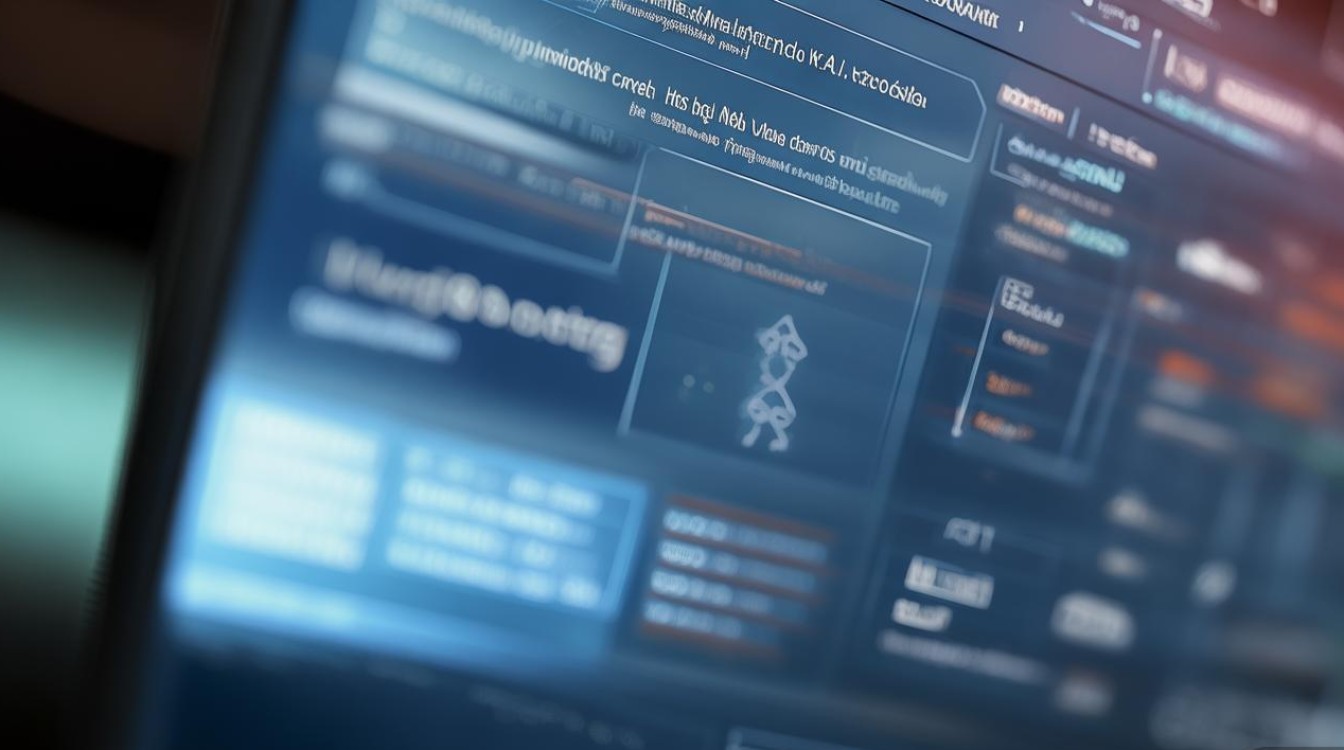
虽然后缀是.mp4,但视频的编码格式(如视频编码H.264/H.265,音频编码AAC)也会影响播放效果。
编码兼容性:并非所有MP4文件都使用浏览器广泛支持的编码,H.264(AVC)视频编码和AAC音频编码是目前兼容性最好的组合,如果视频使用了较新的编码(如H.265/HEVC)或不常见的编码,许多浏览器可能无法原生支持,需要额外的解码器或插件,而现代浏览器通常已禁用插件支持。
容器格式问题:虽然MP4是常见的容器格式,但有时内部轨道结构或元数据问题也可能导致播放失败,用户可以尝试使用专业视频处理软件(如HandBrake、FFmpeg)对MP4文件进行重新封装或转码,确保其符合Web标准。
比特率过高:对于高码率的MP4文件,如果虚拟主机的带宽或性能不足,可能会导致视频加载缓慢或播放卡顿,用户可以考虑降低视频的比特率、分辨率,或者采用自适应码率流(如HLS或MPEG-DASH)技术,将视频切分成多个不同码率的片段,让客户端根据网络状况选择合适的码率播放。
浏览器与网络问题
浏览器兼容性:不同浏览器对视频格式的支持程度略有差异,虽然现代浏览器对MP4/H.264的支持较好,但仍建议在多个主流浏览器(Chrome、Firefox、Safari、Edge)中测试视频播放情况。
浏览器缓存:浏览器的缓存有时会导致加载旧版本的文件或错误的播放行为,可以尝试清除浏览器缓存或使用无痕模式访问,以排除缓存干扰。
网络带宽与稳定性:用户的网络带宽不足或网络不稳定也会导致视频无法正常加载或播放,可以尝试在其他网络环境下访问,或使用在线视频测试工具检查加载速度。
排查与解决步骤
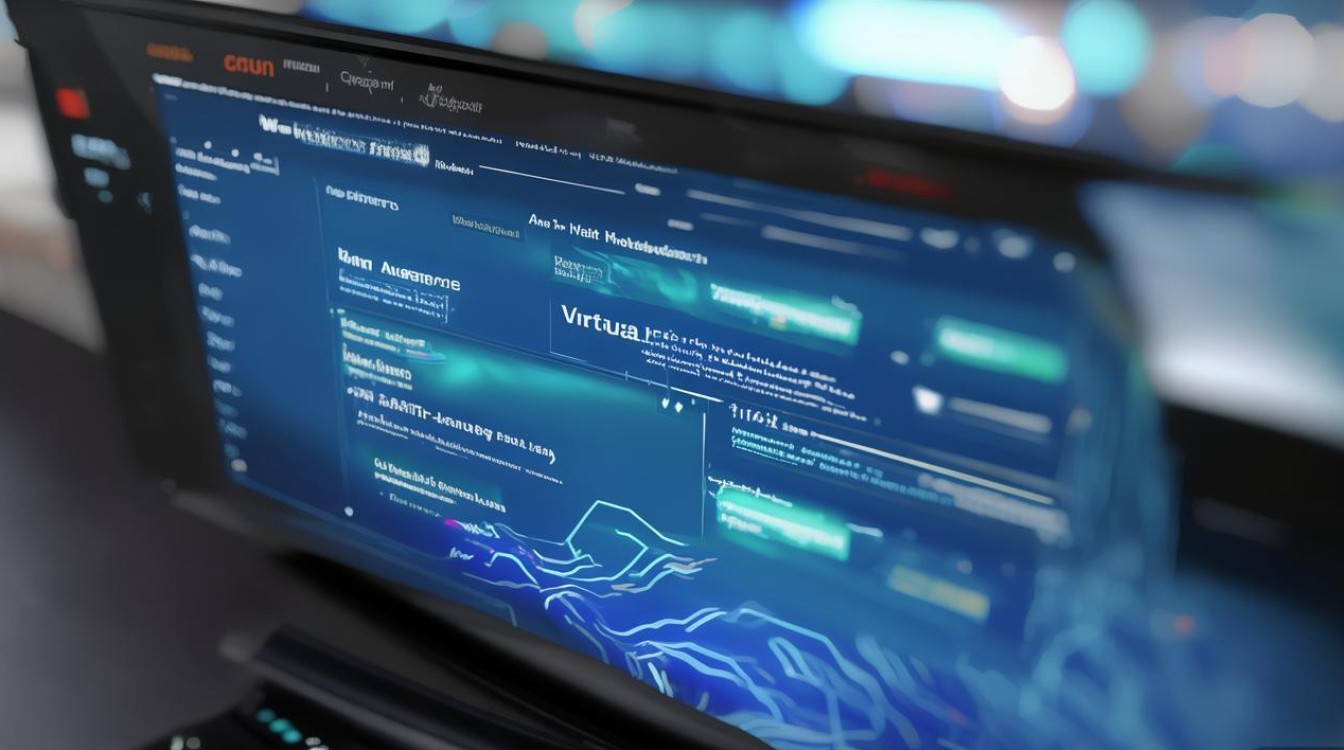
针对上述可能的原因,可以按照以下步骤进行排查:
检查文件路径与权限:
- 确认HTML中
<video>标签的src属性路径正确。 - 通过FTP或控制面板检查MP4文件是否存在于指定位置。
- 使用
ls -l(Linux)或文件属性查看(Windows)确认文件权限,确保Web服务器用户可读。
- 确认HTML中
验证MIME类型配置:
- Apache:检查
.htaccess文件中是否有类似AddType video/mp4 .mp4的配置,或联系主机商确认服务器全局配置。 - Nginx:检查
nginx.conf或站点配置文件中的types指令,确保包含video/mp4 mp4;。
- Apache:检查
测试文件本身:
- 下载MP4文件到本地,使用多个播放器确认文件可正常播放且无损坏。
- 尝试使用不同的视频编码(如H.264 AAC)重新编码一个测试视频,替换原文件看是否解决。
检查服务器错误日志:
查看虚拟主机控制面板提供的错误日志(如cPanel的Error Log),通常能提供更具体的错误信息,如403 Forbidden、404 Not Found或内部服务器错误等,有助于定位问题。
简化测试:
- 创建一个最简单的HTML页面,仅包含一个
<video>标签指向该MP4文件,排除其他CSS或JavaScript的干扰。 - 尝试直接在浏览器地址栏输入MP4文件的URL,看是否能触发下载或播放,这有助于判断是服务器问题还是前端代码问题。
- 创建一个最简单的HTML页面,仅包含一个
联系虚拟主机提供商:
如果以上步骤均无法解决问题,可能是虚拟主机服务商对视频文件有限制(如禁用某些MIME类型、文件大小限制、CPU限制等),应及时联系技术支持获取帮助。
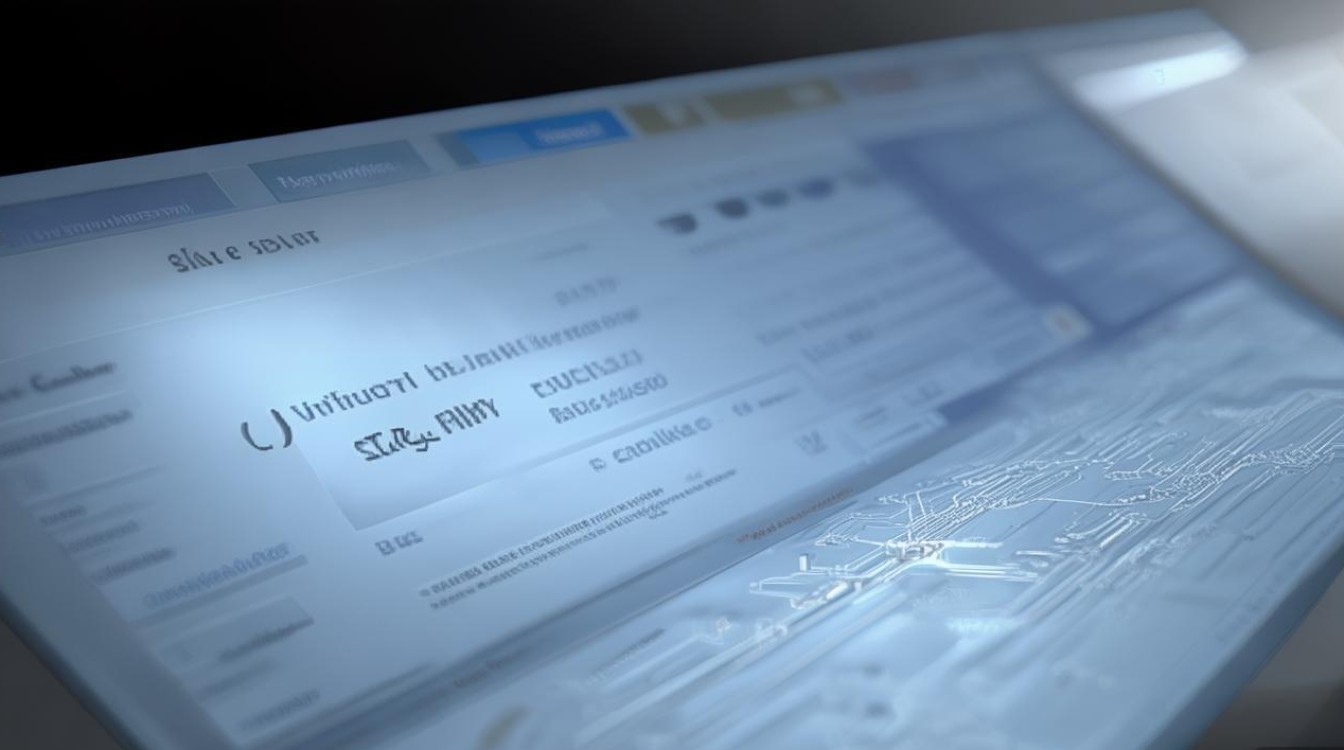
以下是一个常见问题排查的快速参考表格:
| 问题类别 | 可能原因 | 检查/解决方法 |
|---|---|---|
| 服务器配置 | MIME类型未配置 | 在.htaccess(Apache)或nginx.conf(Nginx)中添加AddType video/mp4 .mp4或video/mp4 mp4; |
| 文件关联PHP解析 | 检查.htaccess或服务器设置,确保.mp4文件不经过PHP处理 | |
| 文件与权限 | 路径错误 | 验证HTML中src路径与服务器实际路径是否一致 |
| 权限不足 | 设置文件权限为644,目录权限为755,确保Web服务器用户可读 | |
| 文件损坏/上传不完整 | 重新上传文件,本地验证文件完整性 | |
| 视频编码与格式 | 编码不兼容(如H.265) | 使用HandBrake等工具将视频转码为H.264 (AAC音频) |
| 比特率过高/服务器性能不足 | 降低视频码率/分辨率,或考虑使用HLS/DASH自适应流 | |
| 浏览器与网络 | 浏览器缓存 | 清除浏览器缓存,使用无痕模式测试 |
| 网络带宽不足 | 更换网络环境测试,或使用在线视频测试工具 | |
| 其他 | 服务器限制(大小、CPU等) | 联系虚拟主机提供商确认是否有相关限制 |
相关问答FAQs
问题1:我的MP4文件在本地电脑上可以正常播放,上传到虚拟主机后网站就打不开了,这是为什么?
解答:这种情况很常见,主要原因可能包括:1)服务器未正确配置MP4文件的MIME类型,导致浏览器无法识别;2)文件上传权限不正确,Web服务器无法读取该文件;3)文件在上传过程中损坏或不完整;4)服务器对MP4文件有特殊限制或安全策略,建议首先检查文件权限和MIME类型配置,然后尝试重新上传文件,并查看服务器错误日志以获取更具体的错误信息。
问题2:虚拟主机播放MP4视频非常卡顿,有什么优化方法吗?
解答:MP4视频播放卡顿通常与网络带宽、服务器性能和视频码率有关,可以尝试以下优化方法:1)降低视频的码率、分辨率或帧率,减少文件大小和加载压力;2)使用视频转码工具(如FFmpeg)将视频转换为更适合网络播放的格式(如H.264 AAC);3)考虑采用自适应码率流媒体技术(如HLS或MPEG-DASH),将视频切分成多个不同清晰度的片段,让用户根据网络状况自动选择;4)检查虚拟主机的带宽限制和CPU使用率,必要时升级主机套餐;5)启用CDN(内容分发网络)服务,将视频文件缓存到离用户更近的节点,加快加载速度。
【版权声明】:本站所有内容均来自网络,若无意侵犯到您的权利,请及时与我们联系将尽快删除相关内容!






发表回复